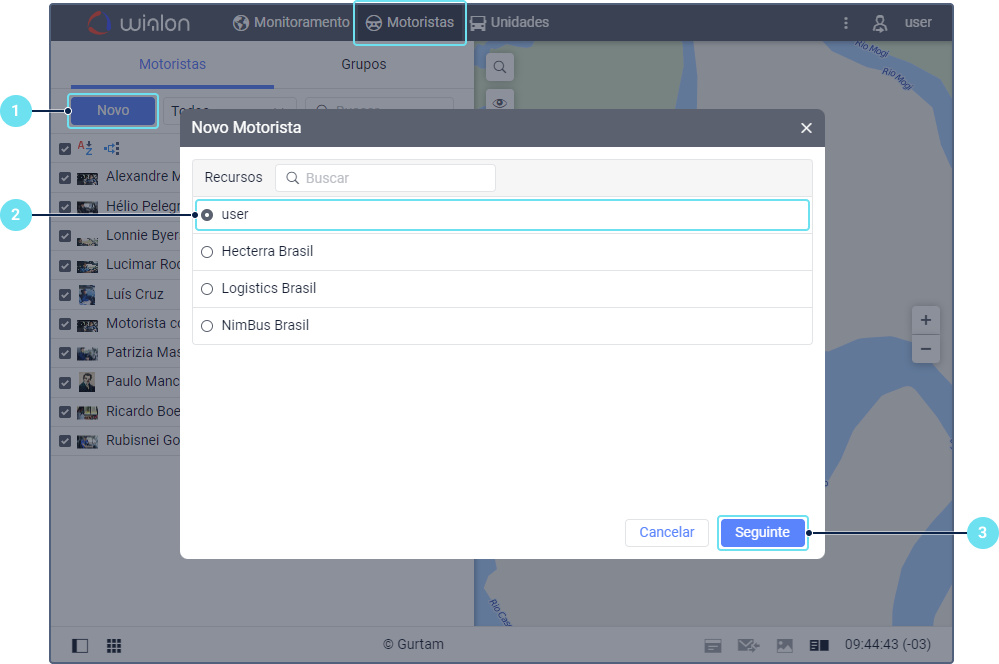Para que o usuário possa criar motoristas:
- a opção Pode criar objetos deve estar habilitada nas propriedades do usuário;
- o serviço Motoristas deve ser habilitado nas propriedades da conta do recurso em que se deseja criar um motorista;
- o usuário deve ter o direito de acesso Criar, editar ou excluir motoristas para o recurso em que se deseja criar um motorista.
Para criar um motorista, siga estas etapas:
- Clique em Novo na aba Motoristas.
- Selecione o recurso no qual você deseja criar um motorista caso tenha mais de um recurso disponível.
- Clique em Seguinte.
- Insira o nome do motorista e especifique outras propriedades obrigatórias.
- Clique em OK.
Após salvar, o novo motorista é mostrado na lista.
Propriedades do motorista
A tabela abaixo mostra as principais propriedades dos motoristas. Os campos obrigatórios estão marcados com um asterisco (*).
| Propriedade | Descrição |
|---|---|
| Nome* | O nome do motorista no sistema. Ao especificá-lo, leve em consideração as regras de entrada. |
Código | O código de identificação exclusivo do motorista. Caso deseje usar este código para a atribuição automática de motoristas, certifique-se de que o código corresponde ao valor do parâmetro do sensor do tipo Atribuição de motorista criado. Caso contrário, a atribuição do motorista não será registrada no sistema. Por exemplo, ao especificar o parâmetro avl_driver nas propriedades do sensor, a mensagem da unidade conterá o seguinte valor de parâmetro: avl_driver=000a777e10. Nesse caso, deve-se especificar o valor 000a777e10 no campo Código. |
Descrição | Informações adicionais sobre o motorista. É mostrado nas dicas de contexto dos motoristas. |
Número de telefone | O telefone do motorista. Deve ser indicado no formato internacional (por exemplo, +55 XX XXXXX-XXXX). O telefone é mostrado nas dicas de contexto do motorista e pode ser usado para fazer chamadas e enviar mensagens SMS para o motorista. Motoristas e unidades com os mesmos números de telefone não podem existir no sistema. |
Senha | A senha do motorista, necessária para fazer login no aplicativo Logistics Mobile. |
Exclusivo | A opção que permite evitar atribuir vários motoristas a uma única unidade ao mesmo tempo. Considere as seguintes peculiaridades:
|
| Campos personalizados | Campos personalizados com informações adicionais sobre o motorista. São mostrados nas dicas de contexto do motorista. Para adicionar um campo personalizado, siga estas etapas:
Você pode criar vários campos personalizados. Para excluir um campo personalizado, clique no ícone . Não é possível adicionar campos personalizados com o mesmo nome nas propriedades de um motorista. Após salvar as propriedades, todos os campos personalizados são mostrados em ordem alfabética. |
| Foto | A foto do motorista ou outra imagem. É mostrada nas dicas de contexto do motorista e usada como ícone para indicar o motorista na lista e no mapa. Para carregar um arquivo, clique na área da foto e selecione o arquivo desejado. Os formatos suportados são PNG, JPG, GIF e SVG. É aconselhável fazer upload de fotos quadradas. Para excluir a foto, aponte o cursor para ela e clique no ícone . |
Motoristas, como qualquer outro conteúdo do recurso, podem ser copiados de um recurso para outro usando a ferramenta de importação e exportação. Leia aqui sobre as particularidades de sua transferência.
Não é possível transferir grupos de motoristas.